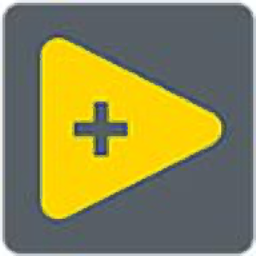
labview nxg 5.0 64位(编程设计工具)
附安装教程- 软件大小:3584 MB
- 更新日期:2020-05-25 17:56
- 软件语言:简体中文
- 软件类别:编程工具
- 软件授权:免费版
- 软件官网:待审核
- 适用平台:WinXP, Win7, Win8, Win10, WinAll
- 软件厂商:

软件介绍 人气软件 下载地址
labview nxg 5.0是一款功能完善且专门为科学和工程领域设计的编程软件,可帮助工程师加快FPGA开发,适用于测试、测量、控制和原型验证领域;三十多年来,LabVIEW这款出色的测试和测量开发软件一直深受工程师和科学家青睐,在助力工程师提高工作效率上,LabVIEW无可匹敌;该软件提供了直观的图形化编程语言,让您能够更专心地解决工程难题,而不必浪费时间在开发软件上;随着LabVIEW的不断更新,用户现在可以使用业界标准的测试测量开发软件,开发个人非商用项目;新版本提供了高度集成的开发环境、IP库、高保真模拟器和调试功能,使您能够更高效、更有效地设计复杂系统;用户可以创建嵌入式FPGA VI来直接访问I/O,并利用用户定义的LabVIEW逻辑,对定制的硬件进行编程,以满足数字协议通信、硬件在环仿真和快速控制原型等应用的需求;虽然FPGA模块包含许多内置信号处理程序,但用户也可以集成现有的HDL代码以及第三方IP;需要的用户可以下载体验
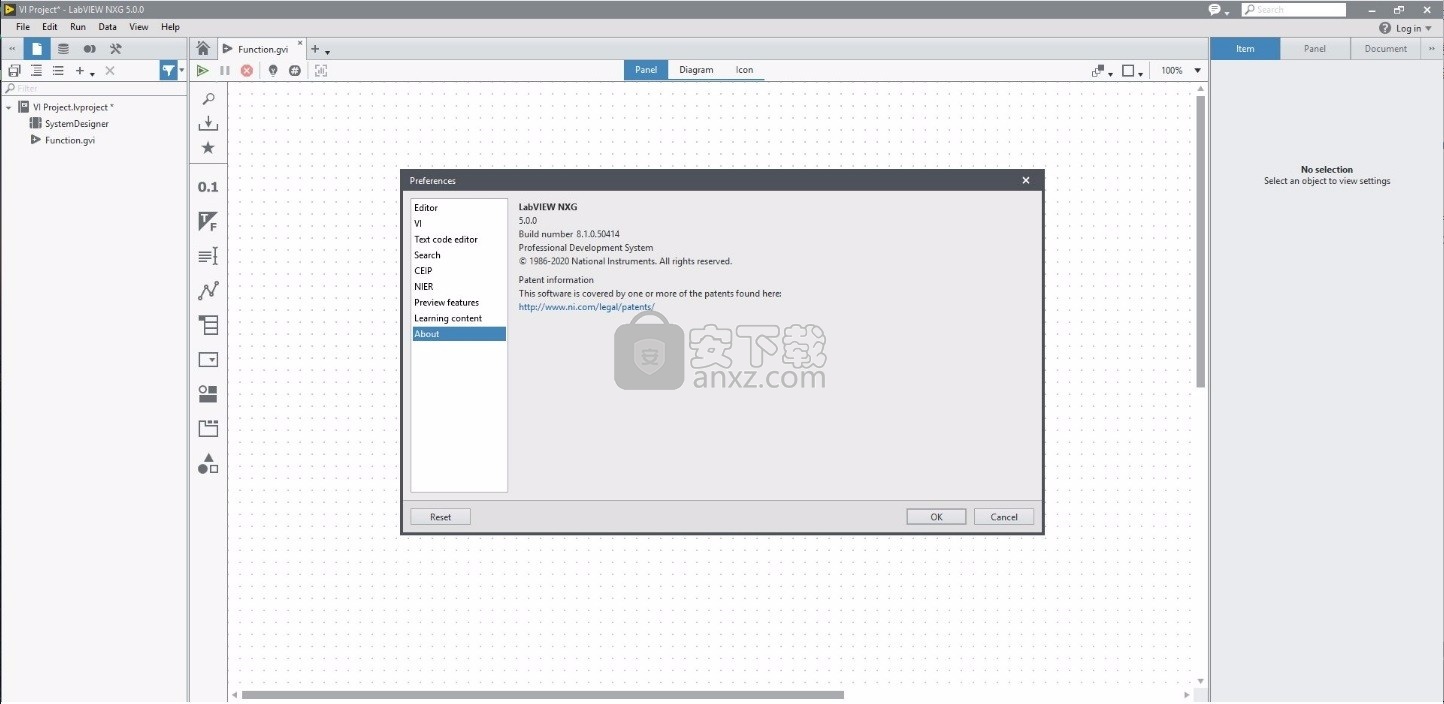
新版功能
【编程环境】
1、使用命令VI可在LabVIEW NXG编辑器中插入自定义菜单项。
2、更改类的连线颜色和样式,以在视觉上将其与程序框图中的其他连线区分开来。
3、使用Python节点将外部Python代码集成到VI程序框图中。
4、使用Word报告节点生成Microsoft Word报告。
5、使用插入Excel数据节点将数据插入Excel报表中的特定范围。
6、添加条件断点在调试时暂停代码执行。
【代码部署和发布】
1、创建基于插件的测试应用程序—创建一个可扩展的应用程序,以便在运行时加载组件,如插件。
2、创建插件—创建库组件时,可以将其指定为插件。
3、指定二进制加载位置—创建需要二进制文件位于应用程序目录外部的可执行文件时,可以指定这些其他加载位置。
4、替换或更新G可加载库(.gll)—对已部署的应用程序中的G可加载库进行更改,而不必替换或更新整个安装。
5、添加代码片段至自定义选板(.gpal)—创建代码片段并将其添加到项目中,以快速重用代码。
【桌面UI控件】
1、定义可以在运行时切换的图片—使用图片显示创建图片列表,可以选择要显示在用户界面上的图片。
2、以编程方式修改字符串控件—使用 字符串节点在运行时修改字符串控件的行为。
3、以编程方式设置和修改图像装饰—使用图像节点在运行时修改图像装饰的行为。
4、识别控件引用是通用类型还是严格类型—创建不包含值数据的控件引用时,项选项卡上的行为部分将出现一个表示控件引用为通用的说明。
5、新类和属性—使用属性在运行时修改控件,例如更改数值、字符串、液罐或滑动杆控件的颜色。
6、禁用标尺映射—通过勾选禁用标尺映射复选框或使用禁用映射更改属性以编程方式禁用标尺映射,防止用户在运行时修改标尺映射模式。
7、新的CLI命令—使用命令optimize-project在生成过程中加载、编译和保存项目文件和VI。
软件特色
LabVIEW提供了一种图形化编程方法,可直观显示应用的各个方面,包括硬件配置、测量数据和调试。
使用与工程师和科学家相同的强大图形化编程环境,开发非商用项目。
LabVIEW提供了一种图形化编程方法,可直观地显示应用的硬件配置、测量数据和调试等各个方面。
提供直观的的图形化编程方式,让用户轻松按照自己的思路进行编程
具有强大的硬件支持功能,可连接几乎所有硬件
快速收集和可视化数据
可与其他软件工具互操作
创建基于Web的UI,无需掌握Web开发知识
LabVIEW NXG模块可帮助您为LabVIEW和LabVIEW NXG应用程序设计基于Web的用户界面,而无需掌握Web开发技能
使用LabVIEW NXG中直观的图形化编程语言,创建基于Web的应用程序
开发基于Web的应用程序,与新的或已有的LabVIEW和LabVIEW NXG应用程序通信
导入现有的JavaScript库,以支持高级自定义
安装步骤
1、用户可以点击本网站提供的下载路径下载得到对应的程序安装包
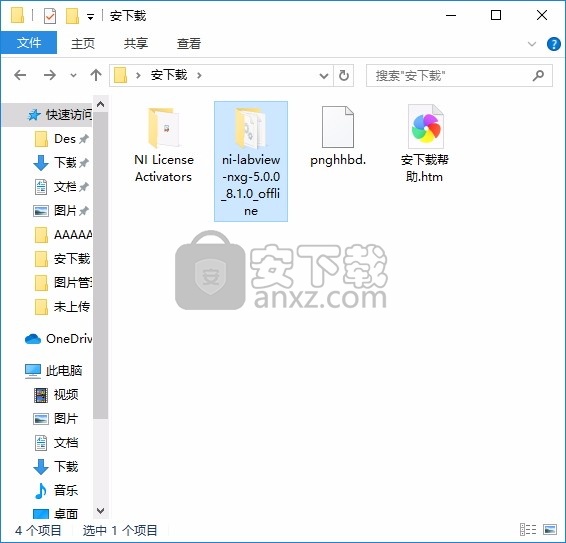
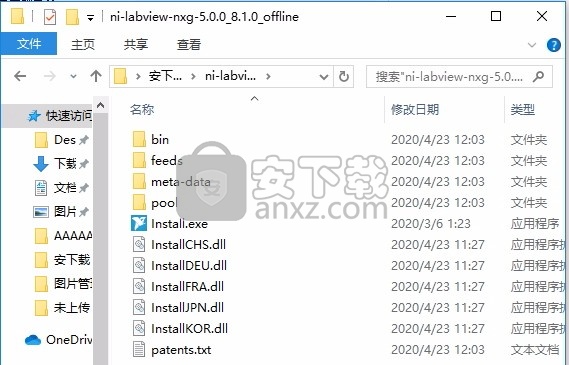
2、只需要使用解压功能将压缩包打开,双击主程序即可进行安装,弹出程序安装界面
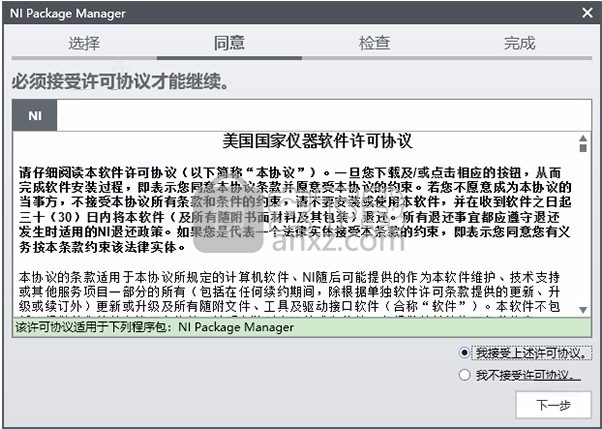
3、同意上述协议条款,然后继续安装应用程序,点击同意按钮即可
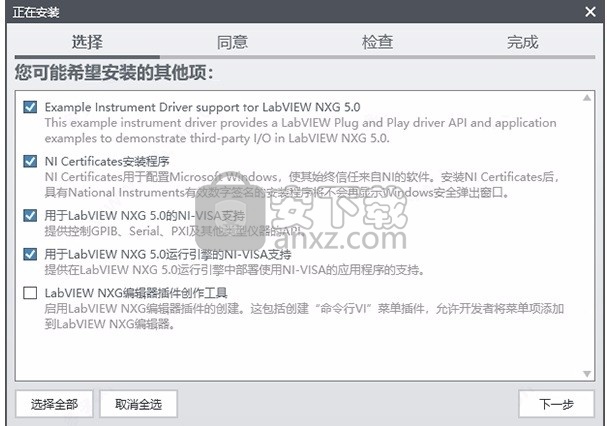
4、弹出应用程序安装进度条加载界面,只需要等待加载完成即可
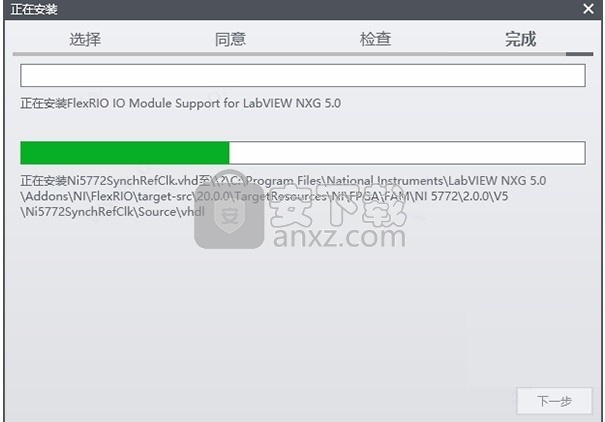
5、根据提示点击安装,弹出程序安装完成界面,点击完成按钮即可
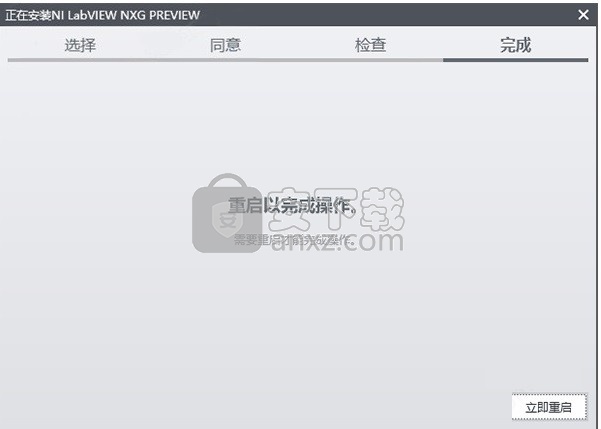
6、打开NI License Activators文件夹,并以管理员身份运行注册机,选择激活的条目,右键点击Activate激活即可,激活成功即显示为绿色。
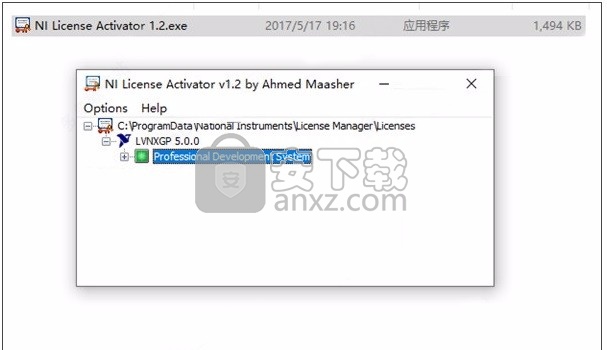
7、完成以上操作步骤后,就可以双击应用程序将其打开,此时您就可以得到对应程序
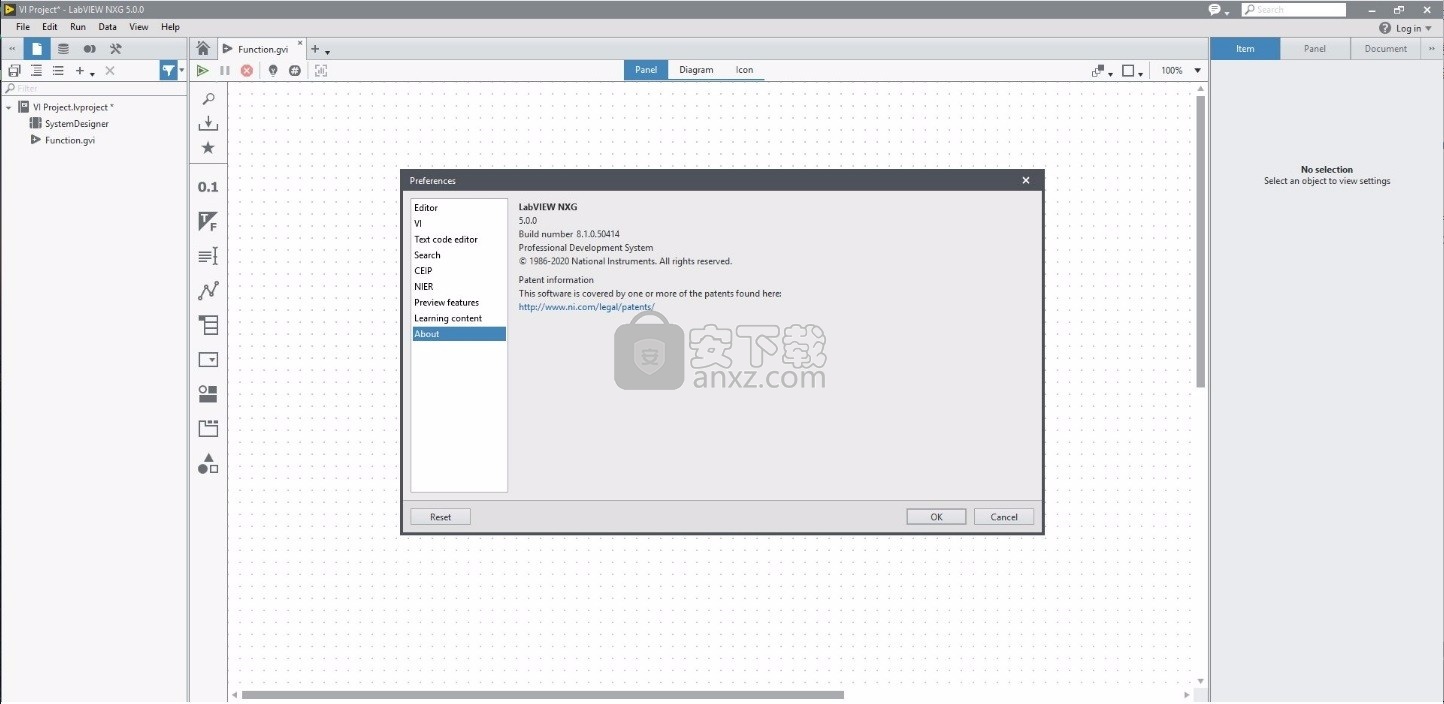
使用说明
LabVIEW NXG 5.0,您可以通过阅读本手册进行采集、分析和自动化测量。
确保软件能够检测到已连接硬件和传感器。打开SystemDesigner查看已连接硬件的列表及注册网络系统。
选择最适合的交互式测量面板。在项目选项卡上,单击测量面板并浏览可用的选项对连接的设备进行测量。
学习使用G数据流代码自动化测量。在学习选项卡上,打开交互式课程学习G数据流的编程基础。
在LabVIEW中创建要部署到客户端的程序包。
创建程序包之前,请在主机上安装支持的LabVIEW版本。创建要包含在程序包中的内容,例如源代码发布、程序包项目库或可执行文件。
不能直接在程序包中包含项目VI。要打包VI,必须创建源代码发布。
在LabVIEW的项目浏览器中,右键单击程序生成规范,然后选择新建»程序包。
在信息下,在程序包名称中输入程序包的名称。 程序包名称中的字母必须全为小写,不能包含空格。Package Manager和其他程序包将通过名称来识别程序包。
在源文件中,指定要安装的文件和程序生成规范输出。
在目标中,设置程序包在客户端的安装位置。
在快捷方式下,如希望程序在Windows操作系统启动时运行,可将快捷方式添加至“启动”菜单。也可在Windows操作系统的桌面或程序菜单上添加快捷方式。 默认情况下,Windows上的SystemLink会为项目中的所有应用程序在Windows程序菜单中创建快捷方式。
在程序包下,指定程序包的显示名称和简短介绍。 显示名称是用户在NI Package Manager或NI SystemLink Web应用程序中看到的程序包名称。简短介绍显示程序包描述的第一行内容,用户在点击了程序包之后才能看到程序包的完整介绍。
在依赖关系下,指定当前已安装程序包的依赖关系项。
配置依赖项的关系。可将依赖项定义为必需、推荐或建议,并指定版本范围。
如要在用户安装相关程序包时提醒用户一并安装某个程序包,勾选增强。
在版本信息下,指定程序包的版本以及要显示给用户的版本编号。 如删除显示版本,用户将在Package Manager中看到完整版本编号。
在高级下,设置程序包在安装和卸载时运行指定可执行文件或脚本。 例如,可指定安装或卸载时是否等待某个操作完成后再进行。在Linux系统上,也可以指定应用程序是否为启动应用程序。
可选: 如果要为程序包新建SystemLink订阅源,单击订阅源。
勾选发布至SystemLink订阅源旁边的复选框。
指定服务器凭证。
指定SystemLink订阅源的名称和说明。
单击生成。 随后即可在指定路径下看到.nipkg文件(Windows)或.ipk文件(Linux)。
接下来,将程序包添加至订阅源以将程序包分发到其他系统。如果将程序包直接发布到新SystemLink订阅源,则需将程序包部署至客户端以完成工作流。
将LabVIEW中创建的程序包上传到SystemLink服务器以供客户端访问。
启动NI SystemLink Web应用程序,然后单击程序包存储库。
单击创建新建一个订阅源。 还可以通过选择复制并指定要复制的订阅源的URL来复制现有订阅源。
双击订阅源。
在程序包部分中,单击添加将程序包添加到服务器。
然后, 部署程序包到客户端以完成工作流。
将包含在LabVIEW中创建的程序包的订阅源添加到SystemLink客户端。
部署程序包之前,必须 将其添加到订阅源中。
在系统管理器中,选择受管系统查看当前连接到SystemLink服务器的所有系统。
选择一个或多个系统并单击软件。
在订阅源选项中,单击添加。
添加来自ni.com、程序包存储库或URL的订阅源。
单击添加。
单击可用选项卡查看可部署到终端的程序包。
在要部署到SystemLink客户端的程序包上单击安装,然后单击下一步查看摘要。
检查所选内容,然后单击应用。
返回系统管理器以监控系统的进度。
PrimalScript 2020添加了PowerShell 7支持
PrimalScript 2020(7.7.139)添加了PowerShell 7支持。虽然我们有一段时间可以在PowerShell 6或7控制台中运行脚本的能力,但尚未实现对新语言元素,打包等的支持。
PrimalScript 2020现在可以使用新的PowerShell 7引擎运行PowerShell脚本。只需运行您的脚本,输出就会显示在输出面板中。
调试PowerShell 7脚本的工作原理与使用Windows PowerShell进行调试的方法相同。
在您要使用的PowerShell版本之间进行切换比以往任何时候都容易。使用.NET Core 3.1的Windows PowerShell或PowerShell 7。您可以编辑,调试,运行和测试,而无需更改工具。
还支持PowerShell 7打包。目前,我们有Windows和控制台应用程序的选项。即将添加对其他打包程序目标的支持。
请注意,PowerShell 7的包装会生成.NET Core应用程序,这些应用程序需要安装.NET Core 3.1运行时。您熟悉的Windows PowerShell打包程序主机还有一些其他差异,我们很快会在另一篇博客文章中指出这些差异。
新鲜创建的SAPIEN脚本资源管理器还可以选择使用Windows PowerShell或PowerShell 7运行脚本。
当然,PowerShell缓存编辑器(用于控制为哪个模块和哪个版本提供工具的工具)也支持新的PowerShell 7缓存,该缓存现在在安装PrimalScript 2020之后自动构建。如果在此PrimalScript构建之后安装PowerShell 7(7.7 .139),则需要再次运行“缓存生成器”。
创建系统状态以跨系统部署一组相同的程序包。
状态即系统上安装的任何一组程序包。定义一个状态后,可将其应用于其他系统,以便更快地将程序包部署到多个系统。
在NI SystemLink Web客户端的系统管理器中,单击受管系统。
双击要创建状态的系统。
注:
还可以在系统管理器»系统状态»创建下手动定义状态。
单击选项新状态。
查看系统连接的所有订阅源以及已安装的程序包,以确定确实要将它们包含在状态中。
可选: 自定义状态以在状态中包含当前系统上未安装的其他程序包。指定用于访问要包含的其他程序包所需的订阅源。
在订阅源下,单击添加。
指定程序包存储库中的订阅源、URL或ni.com下载页面。
选中要包含在状态中的程序包的复选框。
单击创建完成状态创建。
在受管系统中,选择要应用该状态的系统。
单击软件。
在状态选项卡,单击要应用的状态旁边的安装按钮。
注:
仅当定义的状态与选择的系统兼容时,才会显示状态选项卡。
单击下一步,检查状态包含的程序包和订阅源。
单击应用。
可在 可用选项卡中查看系统上已安装的软件。
系统配置API包括本地和远程系统中设备的信息。通过系统配置API可以编程方式重启系统、保存并加载系统镜像、安装和卸载软件并且获取系统信息以用于其他应用程序。
系统配置选板位于函数选板的测量I/O中。
选板对象说明
关闭关闭过滤器、资源或会话。
查找硬件返回指定系统中的硬件列表。
查找系统返回网络中的系统列表。
初始化会话初始化特定系统的句柄,并通过系统配置API进行后续配置。
子选板说明
硬件管理控制本地和远程系统中的硬件。
软件管理管理本地和远程系统中的软件。
工具运行Measurement & Automation Explorer (MAX)函数和其他系统配置工具。
创建响应循环
在“ 防止多次单击按钮”一文中,我们介绍了[System.Windows.Forms.Application] :: DoEvents方法,该方法允许应用程序处理表单事件。当您的脚本运行较长的循环时,此方法也非常有用。
这是您可能在脚本中遇到的带有进度条的示例循环:
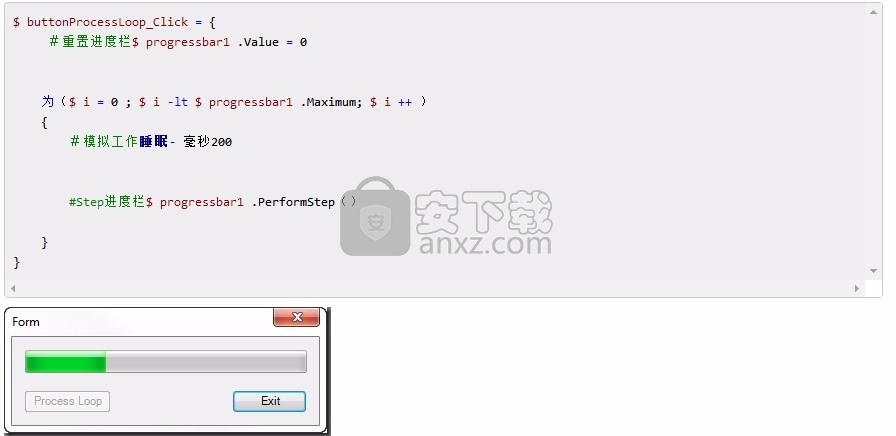
当我们单击按钮时,脚本将循环多次,并逐步显示进度条以显示当前位置。现在,如果您运行表单并按下按钮,您将注意到在处理循环时表单冻结。

如防止多个按钮单击中提到的,发生这种情况是因为在循环完成之前,表单无法处理待处理的消息。您可以通过添加相同的DoEvents方法(用于防止多次单击按钮进入循环)来解决此问题。
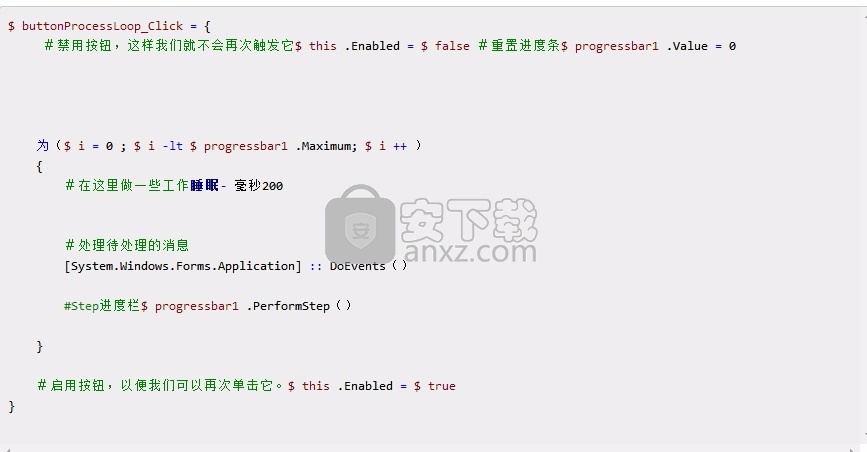
现在,在处理循环时,您还可以移动表单,甚至单击同一按钮,因此禁用循环按钮以防止再次触发很重要。还必须注意,由于DoEvents方法允许用户单击其他按钮并触发其事件块,因此这会将循环脚本置于保留状态,直到解决第二个事件为止。请注意,在某些操作取决于原始单击事件的结果的情况下,这种中断可能会引起问题。
以下是使用DoEvents方法在循环期间如何解决Click事件的示例处理流程:
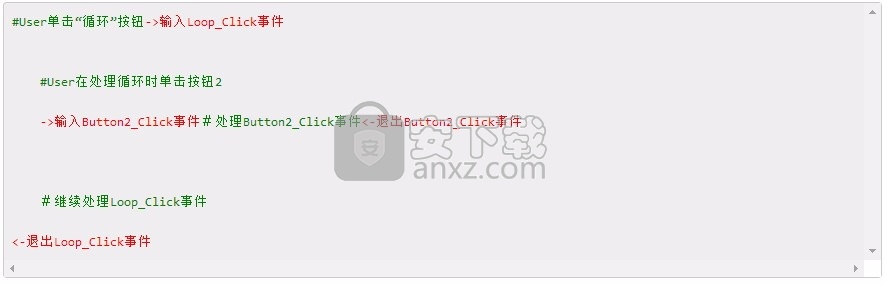
一些用户可能会发现他们不想等待循环结束并最终单击“退出”按钮以停止该过程。不幸的是,他们会发现直到循环完成处理后,表单才会关闭。好消息是您可以进行一些细微的更改,以允许用户取消循环并退出应用程序。
首先,我们定义一个变量,该变量将告诉循环该停止了:

接下来,我们将代码添加到循环中以评估变量并查看其是否应该停止:
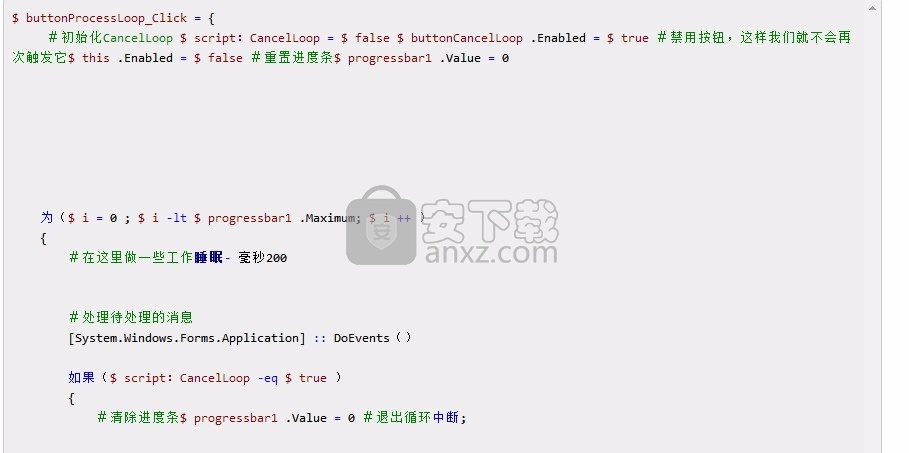
我们可以添加一个“取消”按钮,以便用户可以停止停止循环过程。我们定义取消按钮的单击事件,如下所示:

另外,如果用户尝试关闭应用程序,我们想退出循环。我们可以使用表单Closing事件来处理此问题:
接下来,我们必须处理所有退出按钮。如果使用按钮的DialogResult属性,则不需要创建单击事件块来调用$ form1.Close()方法(请参见:Button Control上的Spotlight)。但这带来了意外的问题,因为如果您单击按钮,则FormClosing事件将在循环完成后才触发。因此,您将必须为退出按钮定义一个click事件,并将$ script:CancelLoop变量设置为false。

如果未设置按钮的DialogResult属性,则可以在按钮的click事件中显式关闭表单,它将触发表单的Closing事件。
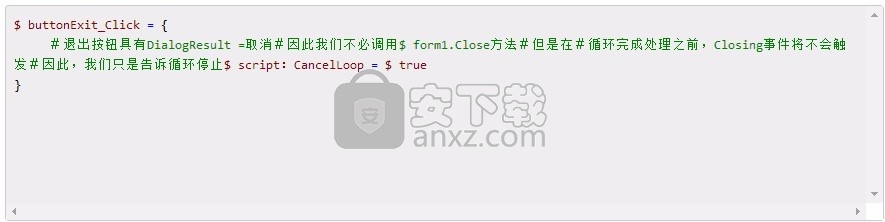
现在您有了一个响应式表单,您可以在其中通过单击“取消”按钮或直接退出应用程序来退出处理循环。
您可以下载示例响应循环表单。
比较安装的程序包或系统状态以帮助作出部署和维护的相关决策。

系统状态是用户可定义及部署到多个系统的程序包集。关于系统状态的详细信息,见创建和部署状态的帮助文件。
在NI SystemLink Web应用程序中,单击系统管理器。
单击系统状态。
最多可选择2个状态,然后单击比较。
如果要比较特定系统上安装的软件,请从类型菜单中选择系统。 可以将系统与状态比较,或与同一类型的其他系统比较。
比较视图显示所选状态或系统之间的所有差异。
人气软件
-

redis desktop manager2020.1中文 32.52 MB
/简体中文 -

s7 200 smart编程软件 187 MB
/简体中文 -

GX Works 2(三菱PLC编程软件) 487 MB
/简体中文 -

CIMCO Edit V8中文 248 MB
/简体中文 -

JetBrains DataGrip 353 MB
/英文 -

Dev C++下载 (TDM-GCC) 83.52 MB
/简体中文 -

TouchWin编辑工具(信捷触摸屏编程软件) 55.69 MB
/简体中文 -

信捷PLC编程工具软件 14.4 MB
/简体中文 -

TLauncher(Minecraft游戏启动器) 16.95 MB
/英文 -

Ardublock中文版(Arduino图形化编程软件) 2.65 MB
/简体中文


 Embarcadero RAD Studio(多功能应用程序开发工具) 12
Embarcadero RAD Studio(多功能应用程序开发工具) 12  猿编程客户端 4.16.0
猿编程客户端 4.16.0  VSCodium(VScode二进制版本) v1.57.1
VSCodium(VScode二进制版本) v1.57.1  aardio(桌面软件快速开发) v35.69.2
aardio(桌面软件快速开发) v35.69.2  一鹤快手(AAuto Studio) v35.69.2
一鹤快手(AAuto Studio) v35.69.2  ILSpy(.Net反编译) v8.0.0.7339 绿色
ILSpy(.Net反编译) v8.0.0.7339 绿色  文本编辑器 Notepad++ v8.1.3 官方中文版
文本编辑器 Notepad++ v8.1.3 官方中文版 






